Google’ın, YouTube’un sahip olduğuhayal edebileceğiniz en iyi Chromecast desteği. Başka hiçbir video akışı hizmeti veya uygulaması yakın gelmiyor. Bununla birlikte, Google’ın YouTube videolarını Chromecast’e yayınlamak için garip kısıtlamaları olduğu söyleniyor. Tek bir videoyu veya oynatma listesinin tamamını yayınlayabilirsiniz. Chromecast'e yayınlanacak bir video sırası bile oluşturabilirsiniz. Yapamadığınız şey, Chromecast'teki Youtube videolarını ve oynatma listelerini döngüdür. Bir video sona erdiğinde veya bir oynatma listesi sona erdiğinde, Chromecast onu en baştan oynatmayacaktır. YouTube'da Chromecast'teki YouTube videolarını ve oynatma listelerini döngülemek için kontrol edebileceğiniz hiçbir ayar yoktur. İyi haber, etrafta bir iş olması. Bir sınırlaması var; sadece masaüstünüzden çalışır. İşte yapmanız gerekenler.
Videoyu ve Oynatma Listesini Hazırla
Bir videoyu oynatmanın tek yolu bir oynatma listesine eklemektir. Bu geçici bir çözüm, bir çalma listesinin nasıl çevrileceğini gösterir. Tek bir videoya uygulamak istiyorsanız, başka bir çalışmaya ihtiyacınız var.
Döngüde yayınlamak istediğiniz videoyu ziyaret edin ve bir oynatma listesine ekleyin. Bir oynatma listesinde yalnızca bir video olabilir, bu yüzden daha fazla ekleme konusunda endişelenmenize gerek kalmaz.
Oynatma Listesi Kimliğini Alın
Her YouTube videosunun benzersiz bir kimliği vardır. Benzer şekilde, her YouTube oynatma listesinin benzersiz bir kimliği vardır. Chromecast'te YouTube videolarını ve oynatma listelerini oynatmak için bu kimliği almanız gerekir. Ziyaret ettiğiniz herhangi bir oynatma listesinin URL'sinde. Sadece kopyalaman gerekiyor. URL’deki “list =” bitinden sonraki her şey.

Bir oynatma listesini oynuyorsanız ve sayfasında oynamıyorsanız,URL'den hala kimliği alabilirsiniz. Yine, 'list =' öğesinden sonraki bit. Kimlik, tüm sayılar ve harflerdir, bu yüzden URL’de bir ve işareti (&) sembolü görürseniz çok ileri gittiniz. Kimliğin bir parçası değil.
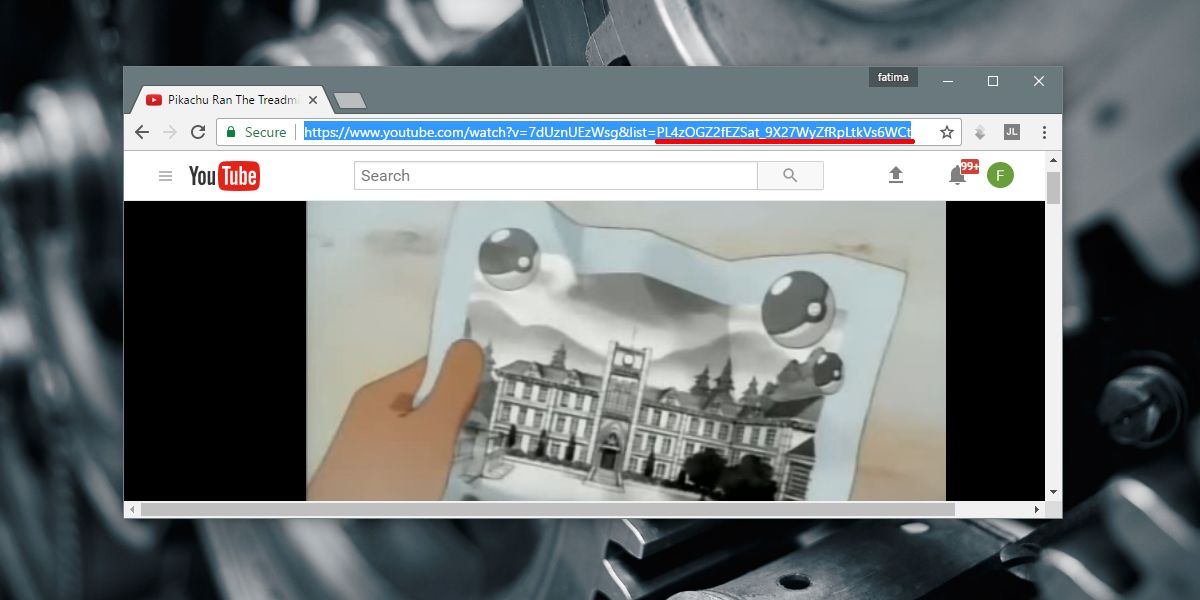
Oynatma Listesi Kimliğini Kullan
Çalma listesi kimliğini aşağıdaki URL’ye kopyalayın. Fiyat işaretlerini kaldırın.
https://www.youtube.com/embed?list="playlist ID"&autoplay=1&controls=0&loop=1
Dashcast
Dashcast bir web uygulamasıdır. Bu, henüz değiştirdiğiniz URL'yi yapıştırdığınız yerdir. Bu uygulama ile Chromecast'inize yayınlanacak. Dashcast'i ziyaret edin ve URL'yi yapıştırın. Ekranı Zorla seçeneğini açın ve Git'i tıklayın.
Chrome, sizden Chromecast'inizi seçmenizi isteyecek. Cihazınızı seçin ve döküm başlayacaktır. Video / oynatma listesi sona erdiğinde, başlangıçtan itibaren oynatılır.
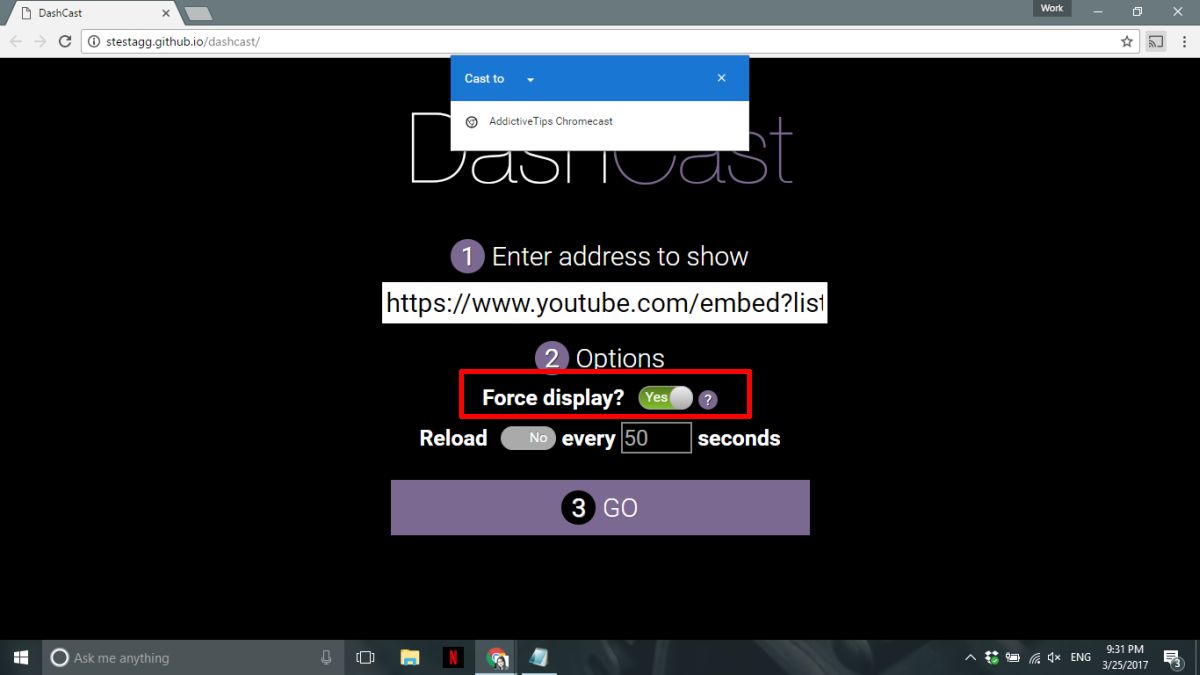
İhtiyacın olan tek şey bu. Yalnızca tek bir videoyu döngüden geçirmek istiyorsanız bu işlem biraz uzundur. Bunun sıkıcı olduğunu ve videoyu manuel olarak oynatmanın / oynatmanın daha kolay olabileceğini söyleyebilirsiniz. Ancak birkaç saniye içinde zamanınız varsa, kusursuz çalışır.
Dashcast'i ziyaret edin













Yorumlar